Lige siden fremkomsten af sociale netværk har mennesker rundt om i verden fundet forskellige måder at kommunikere på. Disse omfatter ansigt-til-ansigt videoopkald, der oprindeligt kun var tilgængelige på tjenester som Skype. Men i 2010, under afsløringen af iPhone 4, annoncerede Apple noget nyt.

Facetime. Et program, der gjorde det muligt for dig at skifte fra et kun lydopkald til et videoopkald. Og selvom mange lignende tjenester siden er blevet frigivet, er FaceTime fortsat den mest populære mulighed blandt iPhone-brugere.
Støv og ekkoer
FaceTime var dog ikke uden problemer. I årtiet siden udgivelsen er den stødt på mange fejl og problemer. De fleste af dem er blevet behandlet af Apple, enten gennem opdateringer eller simple indstillingsændringer. Et af de mest udbredte problemer, der ikke er helt software-baseret, er tilstedeværelsen af et ekko under opkald.
Hvad er et ekko? Kort sagt er det et problem, der opstår, når en iPhone-bruger kan høre deres egen stemme, mens han taler med en anden. Vi har alle set det ske før, hvis ikke på FaceTime så på lignende apps. Der er nogle generelle tips, du bør vide for at rette et ekko under dine FaceTime-opkald. Tjek dem ud i vores guide nedenfor.
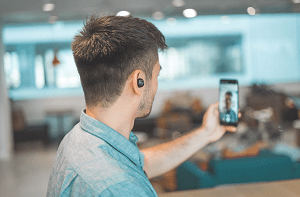
Praktiske tips og tricks
Den første ting at tjekke er dine lydstyrkeniveauer. Et ekko er til stede, hver gang iPhones mikrofon opfanger lyd over en bestemt tærskel. Ofte, især i områder med meget baggrundsstøj, vil den ende med at opfange mere end blot din stemme. Den nemmeste løsning er blot at sænke din lydstyrke. Specifikt til et niveau, der stadig giver dig og den person, du kommunikerer, mulighed for at høre hinanden, men ikke højt nok til at forårsage selve ekkoet.
Tryk på højttalerikonet for at tænde det, og tryk derefter på det igen for at slukke det igen. Der kan også være støv i nærheden af din mikrofon eller højttaler, så rengøring med en vatpind eller væv kan også hjælpe med at løse problemet.
Tjek også dit headset. Hvis du kan, skal du afbryde opkaldet, frakoble dine hovedtelefoner og derefter tilslutte dem igen. Det er lige så nemt som højttalertrinnet, men lige så effektivt. I tilfælde af, at ekkoet stadig er til stede, skal du ikke bekymre dig, der er flere ting, du kan gøre.
Genstart af din telefon er et godt næste skridt, som sandsynligvis kan løse eventuelle lydproblemer, du måtte støde på, især hvis ekkoet under FaceTime-opkald ikke er det eneste. For at genstarte din telefon skal du blot holde låseknappen nede i et par sekunder og derefter stryge indstillingsskyderen til højre for at slukke telefonen. Giv den et par sekunder, når den er slukket, og tænd den derefter igen. Når det er gendannet, prøv et andet opkald og se, om FaceTime-ekkoet fortsætter denne gang.
Hvis ekkoet stadig er der, kan årsagen til problemet ligge i din forbindelse.
Netværksproblemer
For det første bør du tjekke, om du er på Wi-Fi, eller om du bruger mobildata, da en af dem kan have problemer med ekko. For eksempel, hvis du i øjeblikket er forbundet til et Wi-Fi-netværk, der kan være overbelastet eller lider af dårlig ydeevne, kan det være klogt at prøve at oprette forbindelse til det igen.
For at være sikker skal du slukke for dit Wi-Fi helt, tænde det igen, finde netværket og prøve at oprette forbindelse igen. Hvis du er hjemme og har forbindelse til din egen router, er det en god idé at slukke for den, lade den stå i et par minutter og derefter tænde den igen. Selvom de er enkle, har disse genstarter tendens til at løse denne slags problemer i de fleste tilfælde. Hvis det ikke gør det, kan du prøve at teste FaceTime igen, efter du har skiftet til mobildata for at se, om forbindelsen er mere stabil der.
På den anden side, hvis du bruger mobildata, kan forbindelsesproblemet stamme fra din udbyder. Hvis det ikke hjælper at genstarte telefonen og slukke og tænde for data igen, så gør det modsatte fra det forrige trin. Nemlig, sluk for dine data, opret forbindelse til et Wi-Fi-netværk og prøv at FaceTime.
Hvis problemet stadig ikke er løst, er der kun få muligheder tilbage.
Ekkoet er muligvis ikke forårsaget af dig, men snarere den person, du er FaceTiming. Hvor usandsynligt dette end lyder, kan det godt løse problemet, hvis den person, du kommunikerer med, forsøger de tidligere tips i denne vejledning.
Software/Hardware Ulemper
Hvis ingen af disse tips virker for dig, har du sandsynligvis et software- eller hardwareproblem, som ingen af disse kan løses direkte uden Apples hjælp.
Når det kommer til softwareproblemer, har der i årenes løb været rapporter fra mange brugere af iPhones af forskellige modeller om, at en iOS-systemopdatering, selv en lille, kan have forårsaget ekko og andre lydproblemer under FaceTime. I disse situationer har brugerne selv ikke meget andet valg end at rapportere problemet til Apple, enten ved at kontakte kundeservice eller lave tråde i deres supportfora.
Alternativt, hvis der ikke har været nogen nylige rapporter om en opdatering relateret til FaceTime, kan der meget vel være et hardwareproblem med din telefon. I dette tilfælde er det normalt mikrofonen eller headsettet, du bruger, der forårsager problemet, eller måske en anden intern fejlfunktion, der ikke er synlig for den gennemsnitlige bruger. Dette er din sidste udvej. Hvis ingen af de andre løsninger, du har prøvet, har virket, så er dit bedste bud at tage din telefon med til den nærmeste servicebutik. Med lidt held vil din telefon blive returneret til dig hurtigt, så du kan vende tilbage til FaceTiming ordentligt!
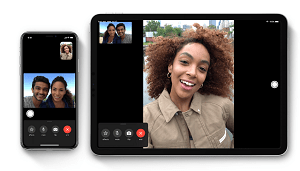
Har du tips til at dele?
Og det afslutter vores grundlæggende guide til at fjerne ekkoet på din iPhone-enhed! Hvis du tidligere har stødt på det samme problem og løst det via et af disse trin eller måske et, vi ikke har nævnt, så del dine oplevelser i kommentarfeltet nedenfor!